
Java를 사용하여 Excel을 JSON으로 변환
Excel은 기업에서 데이터를 효과적으로 분석하기 위해 가장 널리 사용됩니다. 인기의 또 다른 이유는 데이터를 보다 효과적으로 이해하는 데 도움이 되는 차트, 그래프 및 다양한 시각화의 생성을 지원한다는 것입니다. 그러나 Excel 워크시트의 데이터를 다른 응용 프로그램과 공유해야 하는 경우 해당 내용을 구문 분석하고 공통 형식으로 공유해야 합니다. 따라서 인터넷을 통해 데이터를 저장하고 교환하는 데 일반적으로 사용되는 JSON 형식으로 Excel을 내보내는 옵션을 고려할 수 있습니다. 이 기사에서는 Excel에서 JSON으로의 변환에 대한 세부 정보를 살펴보겠습니다.
- Excel에서 JSON으로 변환 API
- Java를 사용하여 Excel을 JSON으로 변환
- 업로드 없이 Excel을 JSON으로 내보내기
- cURL 명령을 사용하여 XLSX에서 JSON으로
Excel에서 JSON으로 변환 API
Aspose.Cells Cloud SDK for Java는 주로 Excel 통합 문서 생성, 조작 및 HTML, PDF, [JPG][13과 같은 형식으로의 변환 기능을 지원하기 위해 개발되었습니다. ] 및 기타 형식. 이제 시작하기 위한 첫 번째 단계는 maven 빌드 유형 프로젝트의 pom.xml에 다음 세부 정보를 추가하는 것입니다.
<repositories>
<repository>
<id>aspose-cloud</id>
<name>artifact.aspose-cloud-releases</name>
<url>http://artifact.aspose.cloud/repo</url>
</repository>
</repositories>
<dependencies>
<dependency>
<groupId>com.aspose</groupId>
<artifactId>aspose-cells-cloud</artifactId>
<version>22.8</version>
</dependency>
</dependencies>
SDK 참조가 추가되면 Aspose Cloud를 통해 무료 계정을 생성해야 합니다. 새로 만든 계정으로 로그인하고 클라우드 대시보드에서 Client ID와 Client Secret을 조회/생성합니다. 이러한 세부 정보는 후속 섹션에서 필요합니다.
Java를 사용하여 Excel을 JSON으로 변환
Java 코드 스니펫을 사용하여 Excel에서 JSON으로 변환하는 세부 사항에 대해 논의할 예정입니다. 따라서 이 요구 사항을 충족하려면 아래에 지정된 지침을 따르십시오.
- 먼저 ClientID 및 Client secret 세부 정보를 인수로 제공하면서 CellsApi 객체를 생성합니다.
- 둘째, 입력 Excel 통합 문서를 로드할 파일 인스턴스를 만듭니다.
- 셋째, uploadFile(…) 메서드를 호출하여 Excel 통합 문서를 클라우드 저장소에 업로드합니다.
- 이제 cellsWorkbookGetWorkbook(…) 메서드를 호출하여 입력 Excel 이름, Json과 같은 결과 형식 및 출력 파일 이름을 요구합니다. 성공적인 변환 후 JSON 파일은 클라우드 저장소에 저장됩니다.
// 더 많은 예제를 보려면 https://github.com/aspose-cells-cloud/aspose-cells-cloud-java를 방문하십시오.
try
{
// https://dashboard.aspose.cloud/에서 ClientID 및 ClientSecret 가져오기
String clientId = "bb959721-5780-4be6-be35-ff5c3a6aa4a2";
String clientSecret = "4d84d5f6584160cbd91dba1fe145db14";
// 클라이언트 자격 증명을 사용하여 CellsApi 인스턴스 생성
CellsApi api = new CellsApi(clientId,clientSecret);
// 입력 Excel 통합 문서의 이름
String fileName = "TestCase.xlsx";
// 통합 문서가 암호화된 경우 암호 세부 정보
String password = null;
// 통합 문서 행을 자동 맞춤으로 설정할지 여부를 지정합니다.
Boolean isAutoFit = true;
// 테이블 데이터만 저장할지 여부를 지정합니다. pdf 만 사용하여 Excel을 사용하십시오.
Boolean onlySaveTable = true;
// 결과 파일 형식
String format = "JSON";
// 로컬 시스템에서 파일 로드
File file = new File("c://Users/nayyer/"+fileName);
// 클라우드 스토리지에 입력 Excel 업로드
api.uploadFile("source.xlsx", file, "default");
// 문서 변환 작업 수행
File response = api.cellsWorkbookGetWorkbook("source.xlsx", password, format,
isAutoFit, onlySaveTable, null,"default", "Resultant.json","default", null);
// 인쇄 성공 메시지
System.out.println("Successsul conversion of Excel to JSON !");
}catch(Exception ex)
{
System.out.println(ex);
}
업로드 없이 Excel을 JSON으로 내보내기
이 섹션에서는 먼저 입력 Excel을 클라우드 스토리지에 업로드하지 않고 Excel을 JSON으로 변환하는 방법에 대해 자세히 설명합니다. 그러나 결과 JSON 파일은 클라우드 스토리지에 저장됩니다.
- 먼저 ClientID 및 Client secret 세부 정보를 인수로 제공하면서 CellsApi 객체를 생성합니다.
- 둘째, 입력 Excel 통합 문서를 로드할 파일 인스턴스를 만듭니다.
- 세 번째로 cellsWorkbookPutConvertWorkbook(…) 메서드를 호출하여 Excel 이름 입력, 결과 형식 Json 및 출력 파일 이름을 요구합니다. 성공적인 변환 후 JSON 파일은 클라우드 저장소에 저장됩니다.
// 더 많은 예제를 보려면 https://github.com/aspose-cells-cloud/aspose-cells-cloud-java를 방문하십시오.
try
{
// https://dashboard.aspose.cloud/에서 ClientID 및 ClientSecret 가져오기
String clientId = "bb959721-5780-4be6-be35-ff5c3a6aa4a2";
String clientSecret = "4d84d5f6584160cbd91dba1fe145db14";
// 클라이언트 자격 증명을 사용하여 CellsApi 인스턴스 생성
CellsApi api = new CellsApi(clientId,clientSecret);
// 입력 Excel 통합 문서의 이름
String fileName = "TestCase.xlsx";
// 통합 문서가 암호화된 경우 암호 세부 정보
String password = null;
// 결과 파일 형식
String format = "JSON";
// 로컬 시스템에서 파일 로드
File file = new File("c://Users/nayyer/"+fileName);
// 문서 변환 작업 수행
File response = api.cellsWorkbookPutConvertWorkbook(file, format, password, "output.json", "default", null);
// 인쇄 성공 메시지
System.out.println("Successsul conversion of Excel to JSON !");
}catch(Exception ex)
{
System.out.println(ex);
}
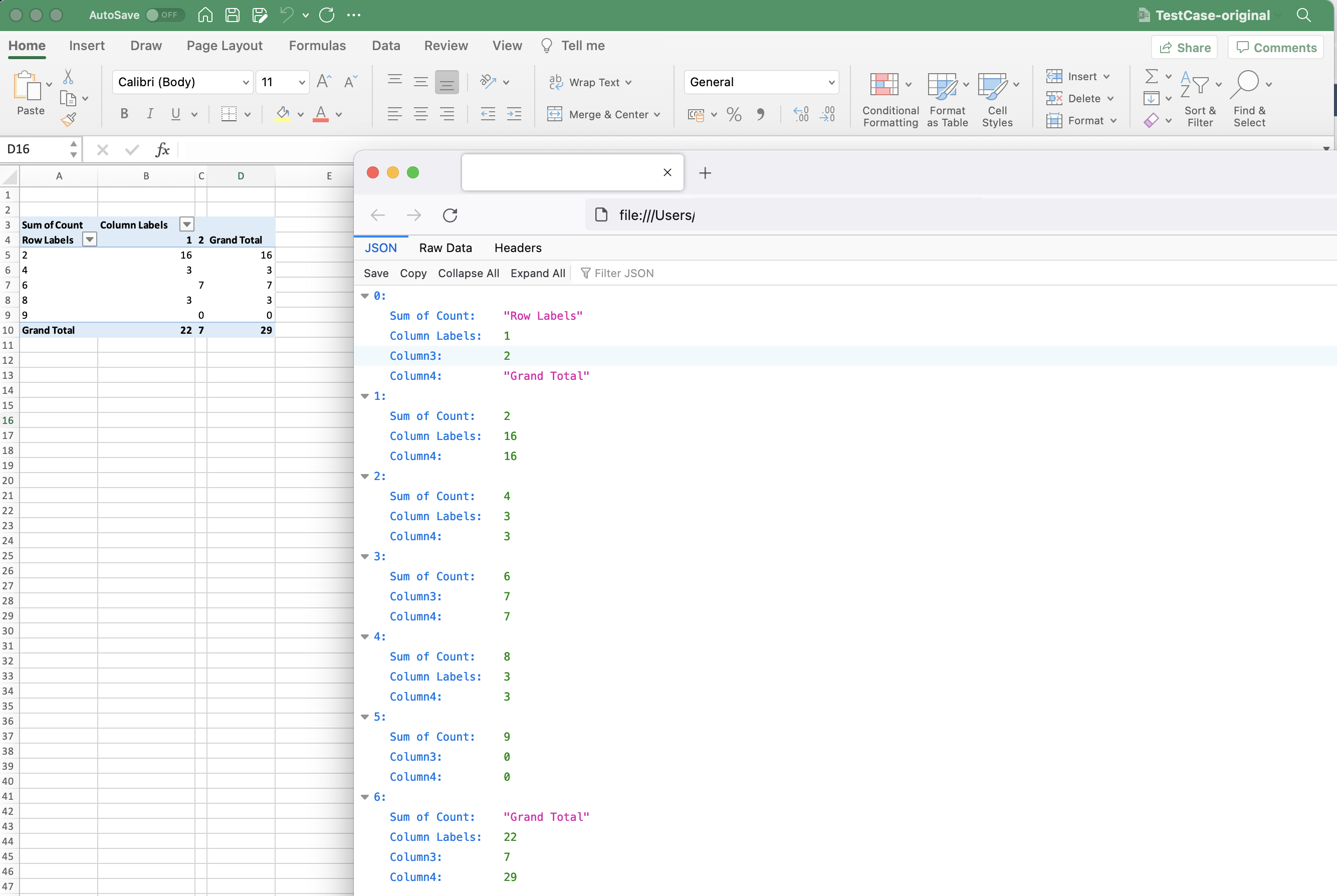
Image1:- Excel에서 JSON으로의 변환 미리보기
입력 엑셀 통합 문서와 위 예제에서 생성된 결과 Json 파일은 Testcase.xlsx 및 output.json에서 다운로드할 수 있습니다.
cURL 명령을 사용하여 XLSX에서 JSON으로
REST API는 cURL 명령을 통해 쉽게 액세스할 수 있으므로 이 섹션에서는 요구 사항을 충족하기 위해 cURL 명령을 통해 Aspose.Cells Cloud를 호출합니다. 이제 이 작업의 전제 조건 중 하나는 다음 명령을 실행하는 동안 JWT 액세스 토큰(클라이언트 자격 증명 기반)을 생성하는 것입니다.
curl -v "https://api.aspose.cloud/connect/token" \
-X POST \
-d "grant_type=client_credentials&client_id=bb959721-5780-4be6-be35-ff5c3a6aa4a2&client_secret=4d84d5f6584160cbd91dba1fe145db14" \
-H "Content-Type: application/x-www-form-urlencoded" \
-H "Accept: application/json"
이제 JWT 토큰이 있으면 다음 명령을 실행하여 Excel을 JSON으로 변환해야 합니다. 결과 JSON 파일은 클라우드 스토리지에 저장됩니다.
curl -v -X GET "https://api.aspose.cloud/v3.0/cells/TestCase-original.xlsx?format=JSON&isAutoFit=false&onlySaveTable=false&outPath=output.json&checkExcelRestriction=true" \
-H "accept: application/json" \
-H "authorization: Bearer <JWT Token>"
결론
이 기사에서는 Java Cloud SDK를 사용하여 Excel을 JSON 파일로 변환하는 방법을 배웠습니다. 그래서 우리는 더 적은 수의 코드 라인으로 요구 사항을 달성할 수 있었고 동시에 터미널에서 cURL 명령을 사용하여 Excel을 JSON으로 변환하는 옵션을 탐색했습니다. 이러한 접근 방식 외에도 웹 브라우저 내에서 API를 탐색하는 또 다른 가장 쉬운 방법은 swagger 인터페이스를 이용하는 것입니다. 또한 당사의 모든 Cloud SDK는 MIT 라이선스로 구축되었으므로 전체 소스 코드는 GitHub에서 다운로드할 수 있습니다. 무료 제품 지원 포럼을 통해 빠른 문제 해결을 위해 당사에 연락하는 것을 고려할 수 있습니다.
관련 기사
자세히 알아보려면 다음 링크를 방문하는 것이 좋습니다.